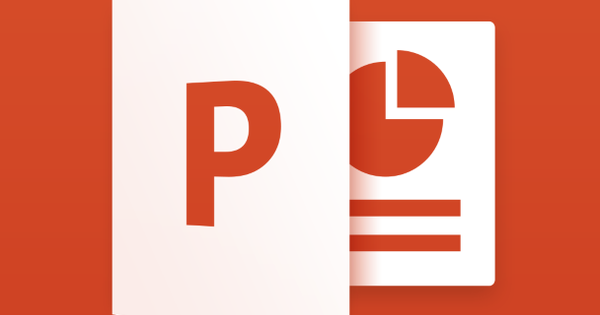Nahihirapan ka bang pumili ng operating system? Pagkatapos ay gamitin ang PC bilang dual boot system! Kilalanin ang Linux habang pinapanatili ang Windows sa kamay. Bago mag-install ng dalawang operating system sa PC, mahalagang hatiin muna ang hard drive sa magagamit na mga partisyon.
01 Pamamahala ng Disk
Kung gusto mong mag-install ng isa pang operating system bilang karagdagan sa Windows, kakailanganin mo ng walang laman na disk partition para dito. Hindi ito available sa maraming PC. Sa kabutihang palad, madali kang makakapagbakante ng espasyo para sa pangalawang operating system gamit ang tool na Pamamahala ng Disk. Magandang ideya na i-back up muna ang iyong mga personal na file para lamang maging ligtas, nang sa gayon ay wala kang mawalan kung sakaling magkaroon ng anumang problema. Sa PC, buksan ang tool sa Pamamahala ng Disk. Sa XP, pumunta sa Magsimula / Tumakbo, pagkatapos mo diskmgmt.msc mga uri. Sa mas kamakailang mga bersyon ng Windows, gamitin ang command na ito bilang isang query sa paghahanap.

02 Paliitin ang Partisyon
Kapag nagdadagdag ng bagong partition sa system, kailangan munang paliitin ang isang umiiral na partition. Tingnan sa pangkalahatang-ideya kung saan partition mo gustong magnakaw ng espasyo. Kadalasan mayroong isang partisyon sa pagbawi mula sa tagagawa kung saan maaari mong ibalik ang system sa mga setting ng pabrika. Pinakamabuting lumayo dito. Mag-right click sa naaangkop na partisyon at pumili mula sa menu ng konteksto Bawasan ang volume. Tukuyin kung gaano karaming mga MB ang gusto mong bawasan ang umiiral na partition. Pagkatapos ay kumpirmahin sa pag-urong.

03 Magtalaga ng Partition
Ipinapakita na ngayon ng Disk Management ang bahagi ng hard drive bilang "unallocated". Pansamantalang hindi nagagamit ang espasyong ito. Gumawa ka lang ng bagong partition mula dito. I-right click ito at piliin Bagong Simpleng Dami. Magbubukas ang isang wizard sa iyong screen. mag-click sa Susunod na isa at itakda ang laki. Karaniwang gagamitin mo ang lahat ng hindi inilalaang espasyo para sa bagong partisyon. Sa pamamagitan ng Susunod na isa mag-attach ng drive letter sa volume. Sa susunod na screen piliin ang iyong file system NTFS (higit pa tungkol dito mamaya). Mag-isip ng pangalan ng volume at malapit sa Susunod / Tapusin.

04 Pangunahing Partisyon
Sa prinsipyo, ang bawat operating system ay naka-install sa isang pangunahing partisyon. Sa Pamamahala ng Disk, i-verify na ang volume na nilikha mo ay isang pangunahing partition. Hindi ba't ganoon naman? Pagkatapos ay tingnan kung may posibilidad na bawasan ang bilang ng mga partisyon. Pinahihintulutan ka ng karamihan sa mga PC na lumikha ng hanggang apat na pangunahing partisyon sa bawat pisikal na hard drive. Ang ikaapat na pangunahing partisyon ay karaniwang binubuo ng isang pinahabang partisyon na may isa o higit pang mga lohikal na drive. Higit pang impormasyon tungkol sa mga panuntunan sa partition ay matatagpuan dito.